更多PS数码后期教程:http://www.jcwcn.com/portal-topic-topicid-7.html
本例为Photoshop后期美化实例教程,介绍运用PS简单合成为人物换上漂亮的睫毛和双眼皮,主要学习变形工具,匹配颜色、可选颜色以及蒙板的运用,希望朋友们喜欢~~
原图

效果:

1、打开原图,把眼睛部分局部放大,用套索工具选取人物眼睛上方的皮肤,复制一个图层。

2、打开下图所示的人物素材,用套索工具扣取她的双眼皮。


3、把刚才选区的部分复制进来,稍微调整好透明度,按Ctrl + T变形,右键选择变形,尽量调吻合,调好后把图层不透明还原为:100%。
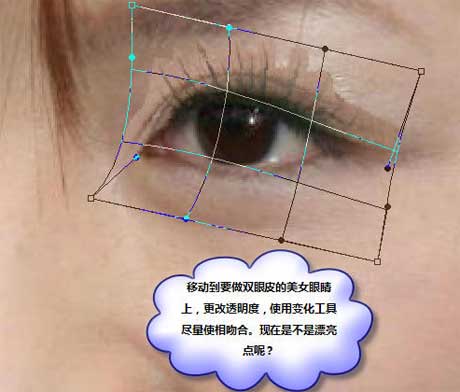
4、执行:图像 调整 匹配颜色,以图层1为源,慢慢调整,尽量是双眼皮内肤色与原人物肤色形同。
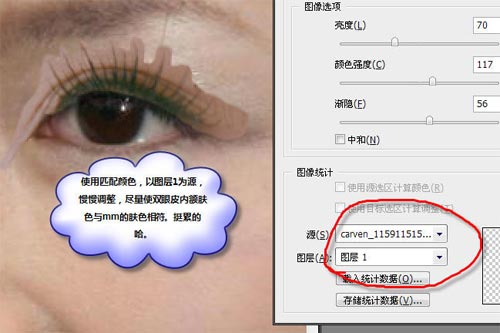
5、我们发现双眼皮还是太红了点,执行:图像 调整 可选颜色,参数设置如下图。

6、给图层2加上图层蒙版,选择画笔工具,调整好透明度,慢慢把多余的皮肤擦掉。

7、新建一个图层,按Ctrl + Alt + Shift + E盖印图层,用图章工具把原来人物睫毛擦掉,然后修饰下细节,完成最终效果。

在学习中遇到问题可以到 论坛PS求助版块 发贴求助!










